Android端末の画面をテレビ等の大画面にミラーリングする方法は、いくつか存在します。
・Miracast方式:「Wi-Fi Direct」を利用する方法
・Chromecast方式:Googleが開発した「Chromecast」デバイスを利用する方法
・PCプロジェクション方式:WindowsPC(Windows 10)に接続しているディスプレイに投影する方法
ここでは、Xiaomiスマホの「ワイヤレスディスプレイ」機能を使って、WindowsPCのディスプレイに、投影(ミラーリング)する方法を紹介します。
※レビュー機種:【Mi 11 Lite 5G】(MIUI:12.5.2)(Android 11 準拠)
※アプリバージョン:12.4.6.3
【MIUI 13.0】にアップグレードしても、見た目に大きな変化はありません。
【MIUI 14.0】にアップグレードしても、見た目に大きな変化はありません。
1.WindowsPCでPCプロジェクションを利用できるようにする
パソコンの初期設定では、PCプロジェクション機能が利用可能になっていないので、利用できるように設定します。
①【設定】⇒【システム】⇒【このPCへのプロジェクション】をクリックします。
②「このPCへのプロジェクションのために、"ワイヤレス ディスプレイ"のオプション機能を追加する」 から、【オプション機能】をクリックします。
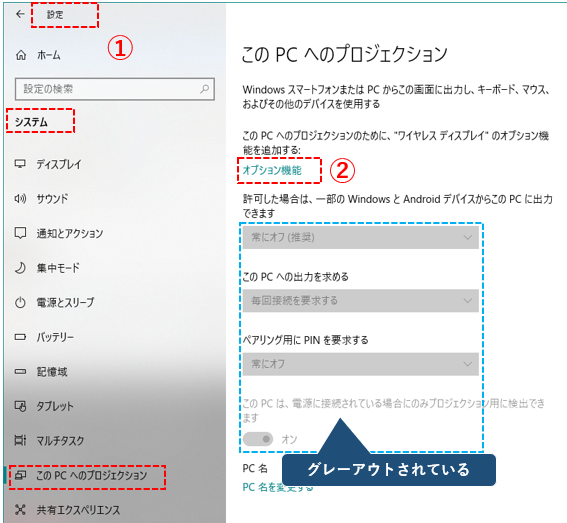
③【オプション機能】画面で、「機能の追加」をクリックします。
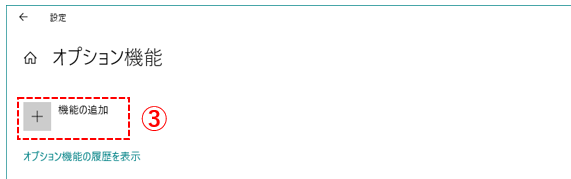
④【オプション機能を追加する】画面で、「ワイヤレス」で検索します。
⑤検索結果から「ワイヤレス ディスプレイ」を選択し、「インストール」をクリックします。
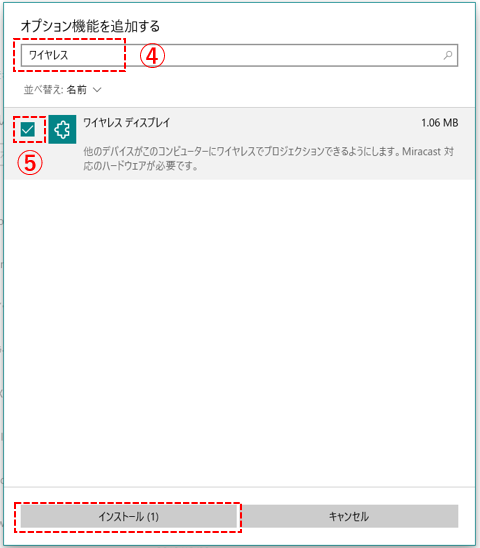
⑥【このPCへのプロジェクション】画面に戻って、設定します。
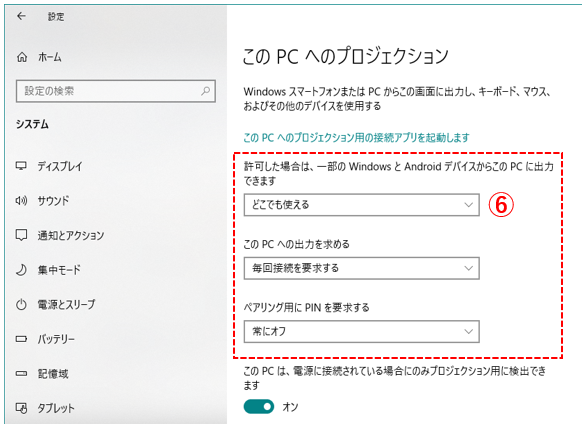
⑦タスクバーの検索ボックスに「接続」と入力して、
⑧「接続」アプリを「タスクバーにピン留め」します。
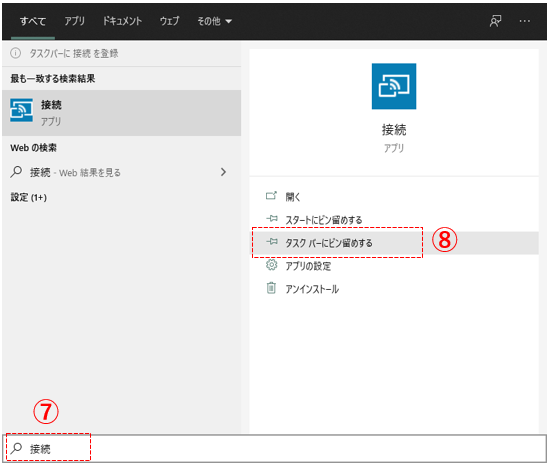
これで、WindowsPC側の準備は、完了です。
2.【Xiaomiスマホ】の画面をディスプレイに投影(ミラーリング)する手順
パソコンの画面にミラーリングする利点は、パソコンに接続している「マウス」「キーボード」がそのまま使えるところです。
①タスクバーの「接続」アプリをクリックすると、ディスプレイに「ワイヤレス接続する準備ができました。」と表示されます。
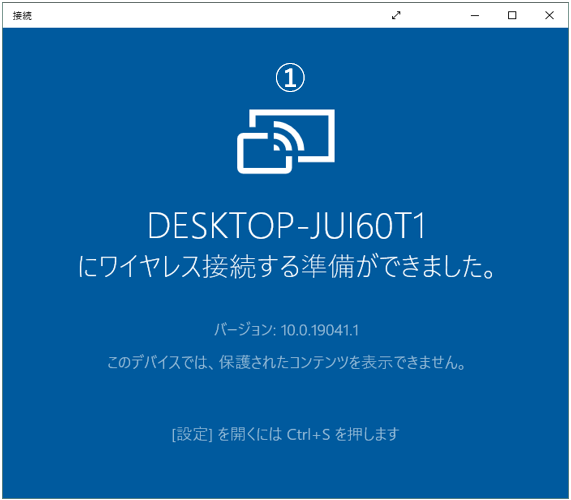
②【Xiaomiスマホ】の【設定】⇒【接続と共有】⇒【ワイヤレスディスプレイ】⇒「ワイヤレスディスプレイ」を有効にして、
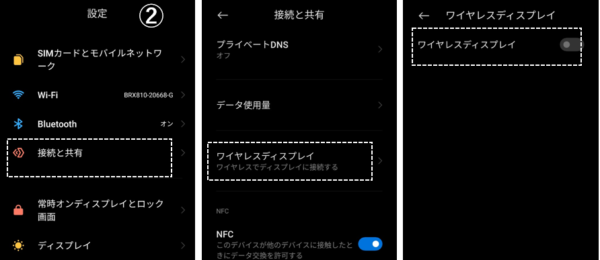
③パソコン名をクリックすると、PCに接続されて、
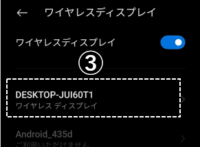
④【Xiaomiスマホ】の画面が表示されます。(ダークモードだと見にくいので、ライトモードにしています。)
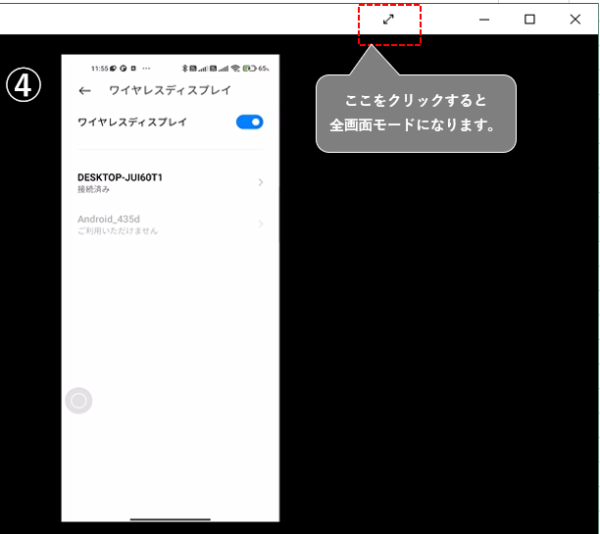
⑤全画面表示すると、キーボード、マウスが利用しやすくなります。
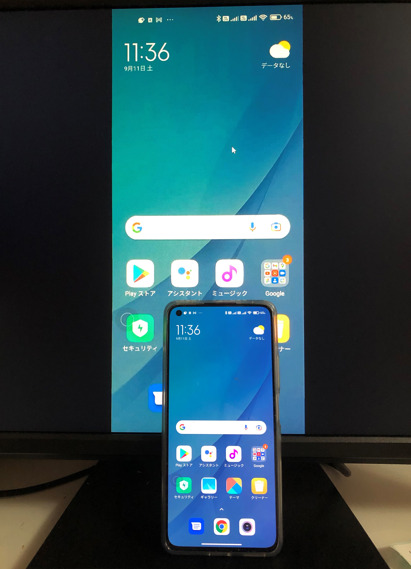
全画面表示にするとキーボードショートカットが利用できます。
【設定】⇒【追加設定】⇒【言語と入力】⇒【キーボード、マウス、トラックパッド】⇒【ショートカットキーボード】

※「虫メガネ」=「Windowsキー」です。
※覚えるのが大変なので、「Windowsキー」+「/」で、例示を表示できます。
端末の設定(推奨)
・「ライトモード」の方が見やすい。
・「文字のサイズ」は、一番小さい方がいい。
・システムナビゲーションは、「ボタン」(3ボタンナビゲーション)の方がいい。
・「アプリロック」機能は利用しない方がいい。※パソコンからロック解除できない。








